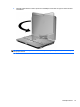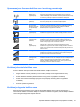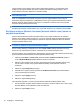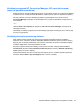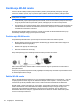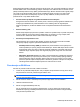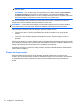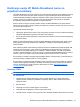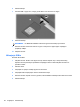HP EliteBook 2740p User Guide - Windows 7
Kada podešavate WLAN ili pristupate postojećoj WLAN mreži, uvek omogućite bezbednosne funkcije
da biste zaštitili mrežu od neovlašćenog pristupa. Uobičajeni nivoi zaštite su Wi-Fi Protected Access
(WPA) i Wired Equivalent Privacy (WEP) (standard šifrovanja). Budući da bežični radio signali putuju i
van mreže, drugi WLAN uređaji mogu da prime nezaštićene signale i povežu se na vašu mrežu
(nepozvani) ili da uhvate informacije koje se preko nje šalju. Međutim, možete preduzeti mere
predostrožnosti u cilju zaštite WLAN mreže:
●
Koristite bežični predajnik sa ugrađenim bezbednosnim funkcijama
Mnoge bazne stanice bežične veze, mrežni prolazi, i skretnice pružaju ugrađene bezbednosne
funkcije poput bezbednosnih protokola bežične veze i zaštitnog zida. Sa odgovarajućim
bežičnim predajnikom, možete da zaštitite mrežu od najčešćih bezbednosnih rizika bežične
veze.
●
Rad iza zaštitnog zida
Zaštitni zid je barijera koja proverava i podatke i zahteve za podacima koji su poslati vašoj mreži,
pri čemu odbacuje sve sumnjive stavke. Zaštitni zidovi su dostupni u mnogo varijanti, kako
softverski tako i hardverski. Neke mreže koriste kombinaciju oba tipa.
●
Korišćenje šifrovanja bežične veze
Na raspolaganju vam stoji širok izbor detaljnih protokola za šifrovanje za WLAN. Pronađite
rešenje koje najbolje odgovara potrebama bezbednosti vaše mreže:
◦
Wired Equivalent Privacy (WEP) je bezbednosni protokol bežične veze koji šifruje sve
mrežne podatke pre njihovog slanja koristeći WEP ključ. Dodelu WEP ključa obično možete
da prepustite mreži. Osim toga, možete da postavite vlastiti ključ, generišete neki drugi ili
odaberete druge napredne opcije. Bez odgovarajućeg ključa, drugi neće moći da koriste
WLAN.
◦
WPA (Wi-Fi Protected Access), kao i WEP, koristi bezbednosna podešavanja da šifruje i
dešifruje podatke koji se prenose preko mreže. Ipak, umesto korišćenja jednog statičkog
ključa za šifrovanje kao što radi WEP, WPA koristi temporal key integrity protocol (TKIP,
privremeni protokol valjanosti ključa) kako bi dinamično generisao novi ključ za svaki paket.
Takođe generiše različite komplete ključeva za svaki računar na mreži.
Povezivanje sa WLAN-om
Da biste se povezali na WLAN mrežu, sledite ove korake:
1. Uverite se da je WLAN uređaj uključen. Ako je uključen, lampica bežične veze je plava. Ako je
lampica bežične veze žuta, pritisnite dugme bežične veze.
NAPOMENA: Na nekim modelima, kada su isključeni svi uređaji bežične veze, lampica
bežične veze svetli žutom bojom.
2. Kliknite na ikonu mreže u sistemskoj traci poslova, krajnje desno na traci zadataka.
3. Izaberite vaš WLAN sa liste.
4. Kliknite na dugme Connect (Poveži se).
Ako je mreža WLAN sa omogućenom bezbednošću, od vas se zahteva da unesete mrežni
bezbednosni ključ koji predstavlja bezbednosni kôd. Otkucajte kôd i kliknite na dugme OK (U
redu) da biste uspostavili vezu.
Korišćenje WLAN mreže 25